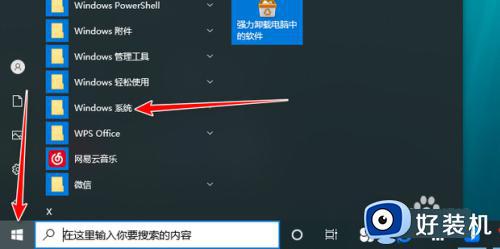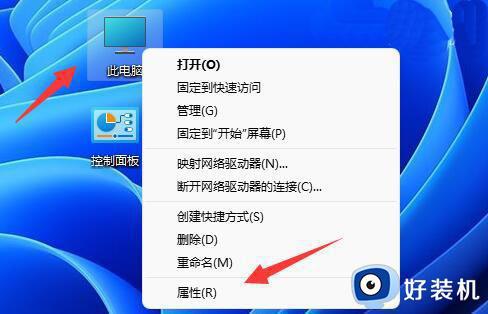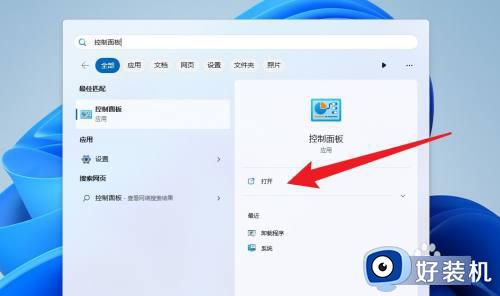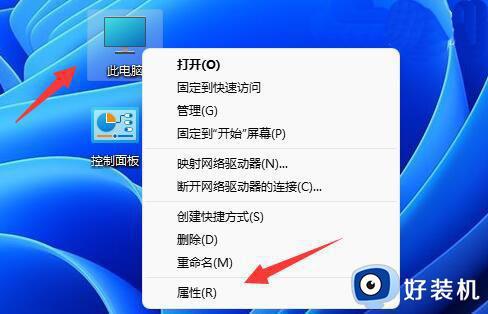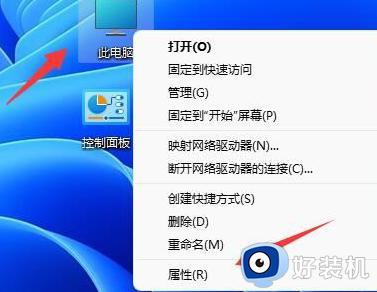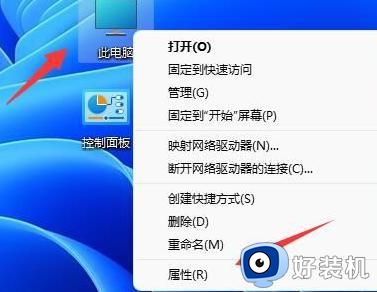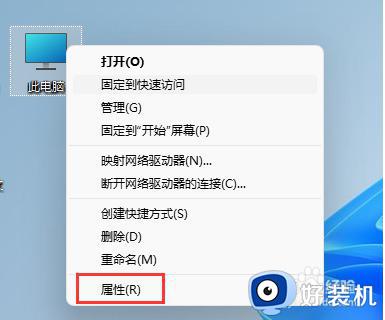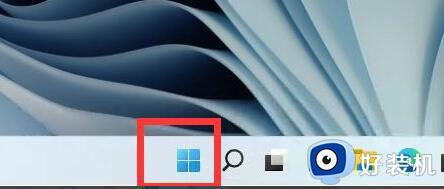win11怎么查看显卡配置 win11系统显卡信息怎么看
时间:2023-09-18 11:40:03作者:jhuang
为了更好地满足用户对于图形处理的需求,win11纯净版对显卡配置进行了一系列的优化和升级,对于普通用户来说,win11怎么查看显卡配置却成为了一个难题。幸运的是,有了Win11显卡配置查看教程,我们可以轻松地获取到自己电脑的显卡信息。本文将介绍win11系统显卡信息怎么看的方法。
方法一:
1、首先右键“此电脑”,打开“属性”。
2、接着在右侧列表下找到并打开“设备管理器”。
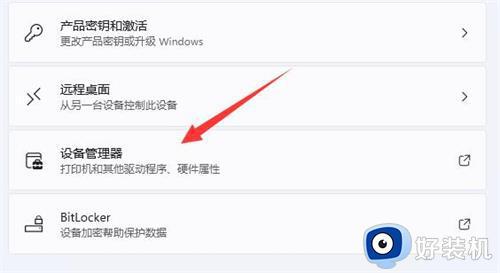
3、最后展开“显示适配器”就可以看到显卡配置了。
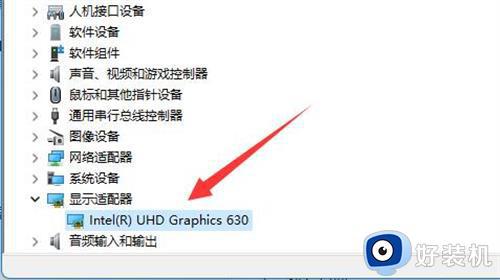
方法二:
1、你也可以按下键盘的“win+r”组合键打开运行。
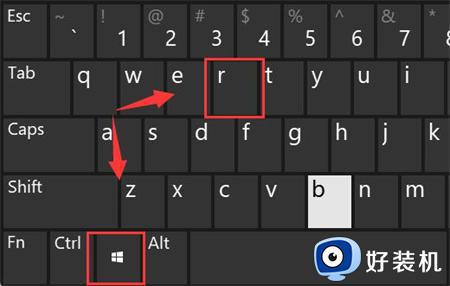
2、打开后,输入“dxdiag”,回车进入dx诊断工具。
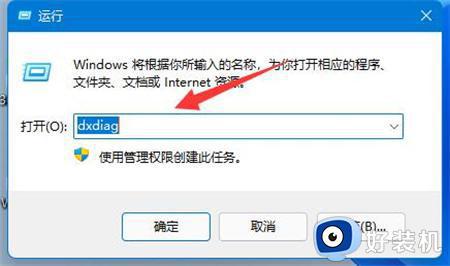
3、然后进入“显示”选项,就可以看到自己的显卡配置了。
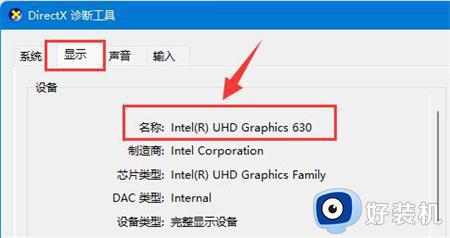
以上是Win11显卡配置查看教程的全部内容,如果您遇到相同的问题,可以参考本文中介绍的步骤进行操作,希望这篇文章能够对您有所帮助。